Pe toate platformele, Chrome este renumit pentru căutarea resurselor, golirea bateriei și, prin urmare, afectarea performanței. Pentru a aborda această problemă, am scris chiar și un ghid detaliat cu privire la modalitățile de accelerare a Chrome pe computer. Dar dacă vă spun că există un instrument ascuns numit Chrome Software Reporter Tool care crește anormal CPU-ul? Google susține că este pentru a proteja utilizatorii de malware și extensii dăunătoare. Dar mulți utilizatori au raportat că funcționează continuu în fundal și afectează grav performanța. Deci, dacă vă întrebați ce este Chrome Software Reporter Tool și care este scopul său exact, atunci ați aterizat la locul potrivit. În acest articol, vă explicăm problema în detaliu și vă oferim, de asemenea, două modalități ușoare de a dezactiva permanent Chrome Software Reporter Tool.
Ce este Chrome Software Reporter Tool?
În timp ce geekii își pot gestiona și inspecta computerul pe cont propriu, de foarte multe ori se vede că consumatorii generali sunt păcăliți să instaleze malware de pe internet. Ca urmare, Chrome este infectat de extensii și software dăunătoare care schimbă motorul de căutare, adaugă o bară de instrumente dăunătoare, înlocuiesc noua filă cu o pagină web personalizată și aduc un scor de reclame și redirecționări din toate colțurile. Toate aceste modificări deturnă funcționarea corectă a Chrome. De aceea, avem un explicator dedicat despre cum să îmbunătățim securitatea Google Chrome pentru consumatorii generali. Oricum, pentru a combate această problemă, Chrome este livrat cu un instrument de raportare software care scanează programele instalate pe computerul dvs. în fundal și le elimină pe cele dăunătoare. Practic, Chrome Software Reporter Tool funcționează ca antivirus, dar domeniul său de aplicare este limitat doar la buna funcționare a Chrome.
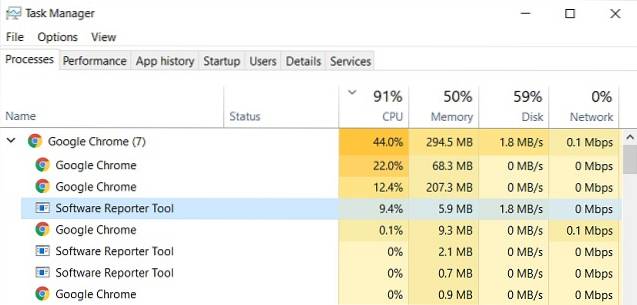
Acestea fiind spuse, utilizatorii au raportat că Chrome Software Reporter Tool rulează constant în fundal și consumă resurse cruciale pentru procesor. Mulți au raportat asta de obicei, înregistrează aproximativ 30-60% din CPU chiar și atunci când computerul stă inactiv. Un utilizator a ridicat problema pe Twitter și a constatat că Chrome scanează chiar fișiere din folderul Documente. A devenit evident clar că Chrome Software Reporter Tool scanează întregul hard disk, inclusiv fișierele personale și registrul Windows, care în cele din urmă crește utilizarea procesorului.
Mă întrebam de ce a declanșat Canarytoken-ul meu (un dosar de fișiere) și am descoperit că vinovatul era chrome.exe. Se pare că @googlechrome a început în liniște să efectueze scanări AV pe dispozitivele Windows toamna trecută. Wtf m8? Nici acesta nu este un director de sistem, este în Documente pic.twitter.com/IQZPSVpkz7
- Kelly Shortridge (@swagitda_) 29 martie 2018
Pentru a calma îngrijorările, Justin Schuh, directorul de inginerie al Chrome Safety, a răspuns la același fir Twitter spunând că este „toate scanările locale ” iar Chrome nu încarcă metadatele fișierelor și folderelor pe cloud. În timp ce asta este liniștitor, Chrome ar trebui să solicite în mod explicit participarea utilizatorului înainte de a scana întregul hard disk. În afară de aceasta, utilizarea ridicată a procesorului de către Chrome Software Reporter Tool este o problemă uriașă pentru mulți utilizatori, chiar și pentru cei cu specificații de PC puternice. Cel puțin, Chrome ar trebui să aibă o opțiune pentru a dezactiva scanarea în fundal pentru utilizatorii care își pot gestiona singuri computerul. Cu toate acestea, acum că am aflat în detaliu despre această problemă, să mergem mai departe și să dezactivăm manual Chrome Software Reporter Tool.
Dezactivați Instrumentul Reporter Chrome Software
Există două modalități prin care putem bloca cu ușurință instrumentul Chrome Software Reporter Tool să nu ruleze în fundal. În primul rând, putem elimina permisiunea ridicată a folderului Software Reporter, astfel încât Chrome să-și piardă accesul. Și a doua metodă este, desigur, un hack de registru. Spunând asta, prima metodă ar fi suficientă pentru a opri scanarea de fundal. Acum, fără nicio întârziere, să trecem la pași.
Notă: Nu v-aș recomanda să dezactivați instrumentul Chrome Software Reporter Tool pentru consumatorii generali decât dacă afectează grav performanța.
-
Eliminați permisiunile moștenite
1. În primul rând, deschideți File Explorer și treceți la unitatea „C”. Apoi, faceți clic pe fila „Vizualizare” și activați „Articole ascunse”. Vă va permite să accesați folderele ascunse.
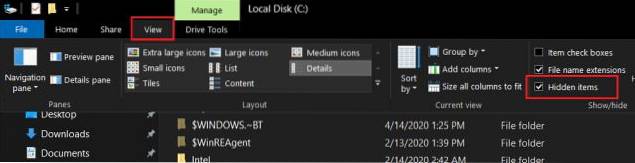
2. Acum, deschideți folderul „Utilizatori” și mutați în folderul dvs. de utilizator. După aceea, urmați calea de mai jos.
AppData -> Local -> Google -> Chrome -> Date utilizator

3. Odată ce sunteți aici, căutați folderul „SwReporter” și faceți clic dreapta pe el. Apoi, deschideți „Proprietăți”.
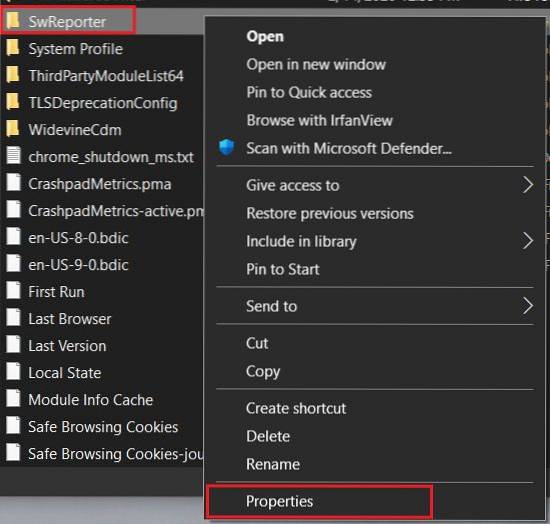
4. Acum, treceți la fila „Securitate” și faceți clic pe „Avansat„.
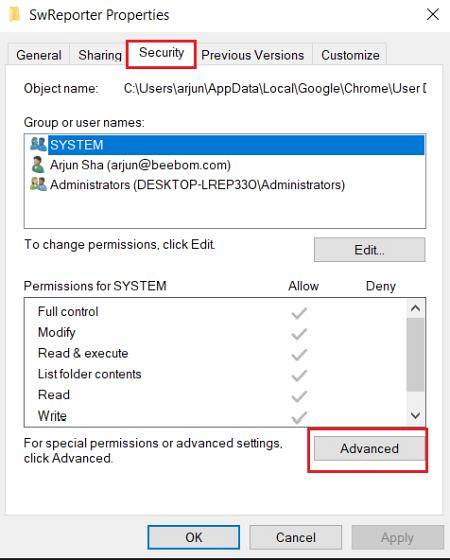
5. Aici, faceți clic pe „Dezactivați moștenirea” și apoi faceți clic pe „Eliminați toate permisiunile moștenite din acest obiect”.
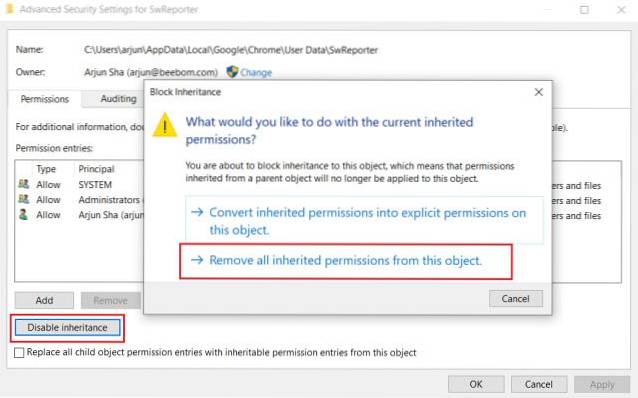
6. În cele din urmă, faceți clic pe „Aplicați” și apoi butonul „OK”. Acum, ați dezactivat cu succes Instrumentul Reporter Software Chrome pentru a rula în fundal și nu va crește din nou procesorul.
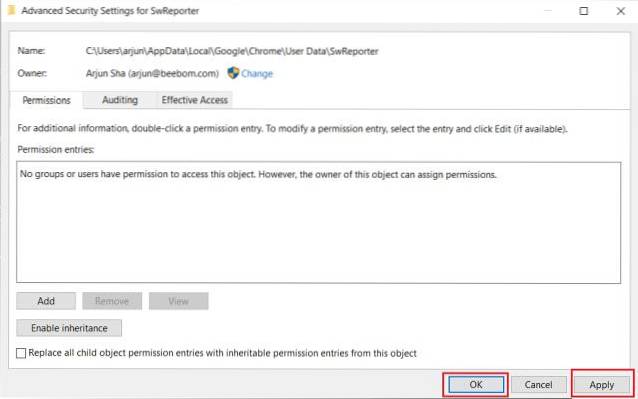
-
Modificați registrul Chrome
1. Apăsați o dată tasta „Windows” și introduceți „registru” în caseta de căutare. Acum, faceți clic pe „Rulați ca administrator”.

2. Copiați calea de mai jos și lipeste-l în bara de adrese a Registrului și apăsați Enter.
Computer \ HKEY_LOCAL_MACHINE \ SOFTWARE \ Google \ Chrome

3. După ce vă aflați în folderul Chrome, faceți clic dreapta în panoul deschis și selectați „Nou”. Aici, alegeți „DWORD (32-bit) Value”.
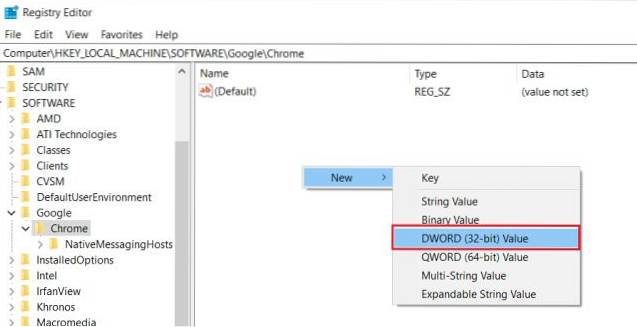
4. După aceea, denumiți-l ChromeCleanupEnabled. După ce ați făcut acest lucru, faceți dublu clic pe el și introduceți „0” în datele de valoare. Acum, faceți clic pe butonul „OK”.
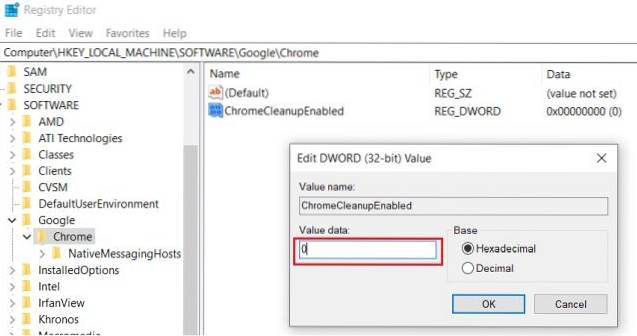
5. Din nou, creați o nouă „valoare DWORD (pe 32 de biți)” similar cu pasul # 3 și numește-l ChromeCleanupReportingEnabled. Și aici introduceți „0” în câmpul Valoare date.
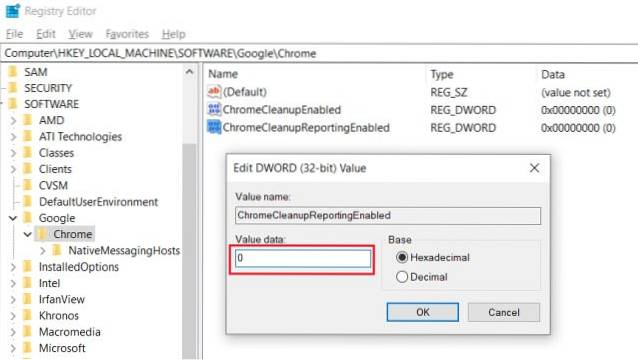
6. Acum, închideți registrul și reporniți computerul. De data aceasta, Chrome Software Reporter va fi dezactivat și nu va începe în fundal, menținând procesorul calm și liniștit.
Blocați instrumentul Reporter Software Chrome și recâștigați performanța
Deci, totul a fost legat de Instrumentul de raportare a software-ului Chrome. Puteți afla despre acest instrument în prima secțiune și apoi alegeți să îl dezactivați din a doua secțiune. Am oferit două modalități de a bloca definitiv funcționarea acestuia în fundal. Așa cum am spus mai sus, instrumentul este acolo pentru un motiv și este pentru a vă proteja experiența web. Deci, dacă nu afectează performanța, aș sugera să o lăsați să funcționeze.
Dacă ți-a plăcut acest articol, te vei bucura și de articolul nostru despre extensiile Chrome, steagurile Chrome și setările Chrome. Acestea vă vor ajuta să utilizați Google Chrome într-un mod eficient. Oricum, asta este totul de la noi. Dacă ați găsit articolul util, faceți un comentariu mai jos și anunțați-ne.
 Gadgetshowto
Gadgetshowto



